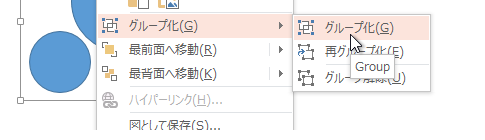
ショートカットキーは、一般的にはバージョンが上がっても変更されることはあまりありませんが、PowerPointには2007のときに変更されて、便利になったと感じるショートカットキーがあります。
図形のグループ化のショートカットキーです。
2003までのPowerPointでは、グループ化したいオートシェイプを選択しておいて[Ctrl]+[Shift]+[G]キーを押すことでグループ化ができました。(グループ解除は[Ctrl]+[Shift]+[H]キーでした)
しかしこれが、ちょっと残念なショートカットキーでした。
オートシェイプのグループ化をよく利用する方というのは、頻繁にグループ化を行うのです。
マウスを握りしめたまま、対象をドラッグして選択してグループ化、対象をドラッグして選択してグループ化という操作を繰り返すことがあり、こんなときに左手だけで操作できるショートカットキーがあれば便利だと感じたりします。
[Ctrl]+[Shift]+[G]は、左手だけで押そうとすると、なかなか難易度の高いショートカットキーです。
そのため、2003までのPowerPointでグループ化を繰り返したい場合、1回目はショートカットキー[Ctrl]+[Shift]+[G]を利用して、2回目以降は一般的な操作の繰り返しショートカットキー[F4]を使うという方が多かったのではないかと思います。
[F4]キーは前の操作の繰り返しですから、途中でオートシェイプを新たに挿入してからグループ化したい場合は、また[Ctrl]+[Shift]+[G]を利用する必要があります。
そんなわけで、2003までPowerPointでオートシェイプをグループ化するショートカットキーは残念でした。
[Ctrl]キー+[G]キーを押す
PowerPoint 2007・2010・2013では、左手だけで操作できる[Ctrl]+[G]が、グループ化のショートカットキーになっているのです。(ちなみにPowerPoint 2003で[Ctrl]+[G]は[グリッドとガイド]ダイアログを表示するショートカットキーでした)
これなら、対象をドラッグして選択してグループ化、対象をドラッグして選択してグループ化という繰り返しが、右手でマウスを持ち、左手でショートカットキーを操作することで簡単に行うことができます。
途中で図形を挿入した場合も問題ありません。
2003までのグループ化のショートカットキー[Ctrl]+[Shift]+[G]がどうなったかというと、2007以降はグループ解除のショートカットキーとなっています。
[Shift]キーを組み合わせると、反対の動きになるショートカットキーは一般的によくありますから、
[Ctrl]+[G]:グループ化
[Ctrl]+[Shift]+[G]:グループ解除
というのは、とても覚えやすいです。
グループ解除を繰り返したいときは、本当にバラバラになるまで繰り返すことが多いので、1回目だけ[Ctrl]+[Shift]+[G]を使ってあとは[F4]キー連打でまったく問題ないと感じます。
PowerPoint 2007・2010・2013をお使いの方は一度ご確認ください。
Home » Office 2007(オフィス2007)の使い方 » PowerPoint 2007(パワーポイント2007) » グループ化のショートカットキーは2007から便利に
 『インストラクターのネタ帳』では、2003年10月からMicrosoft Officeの使い方などを紹介し続けています。
『インストラクターのネタ帳』では、2003年10月からMicrosoft Officeの使い方などを紹介し続けています。










